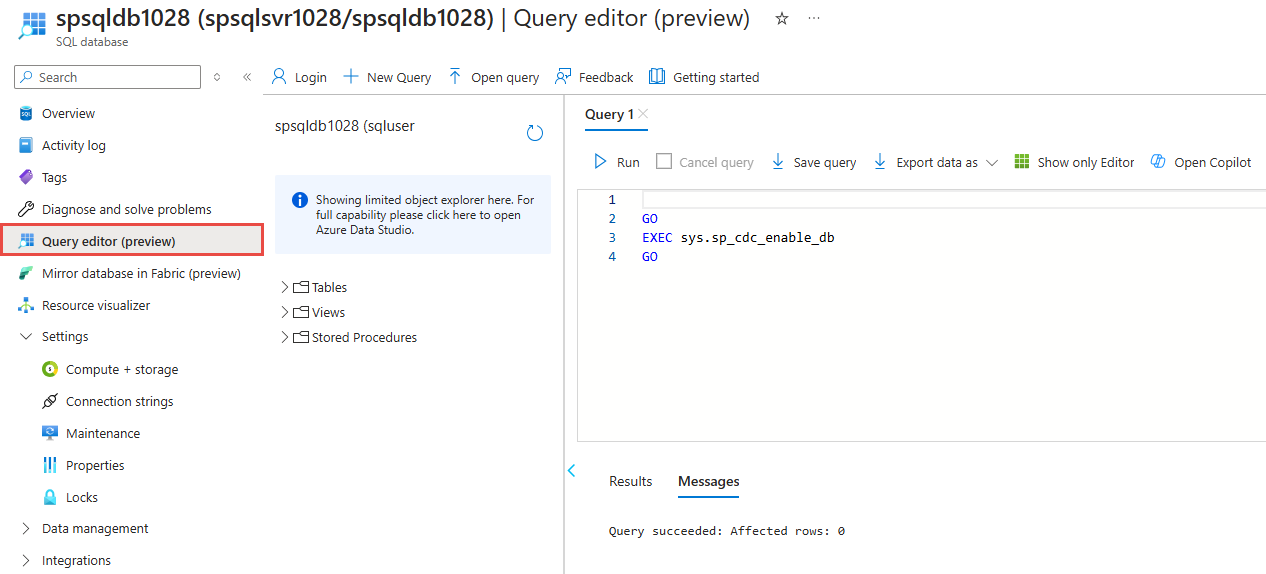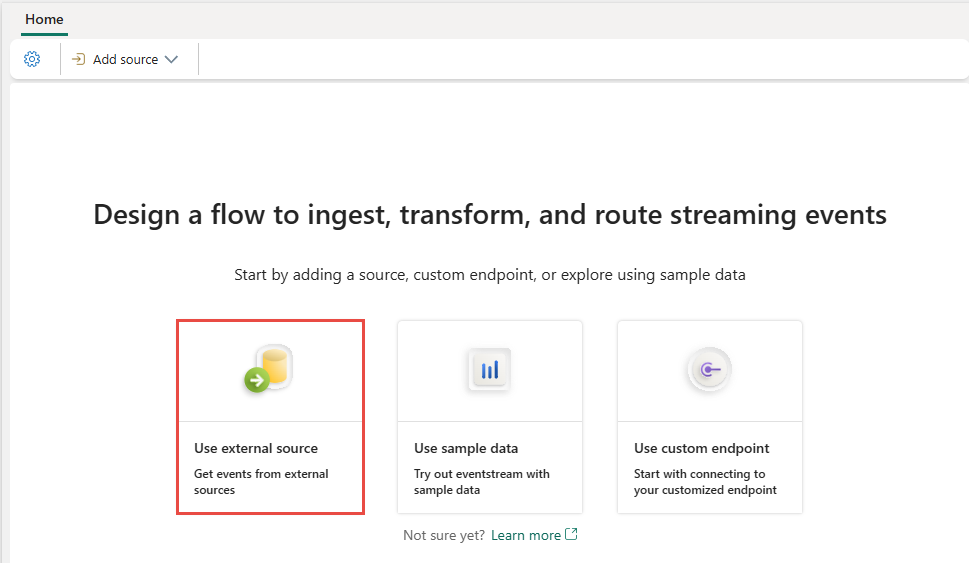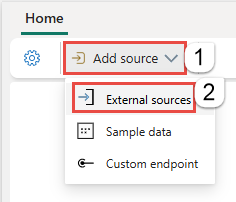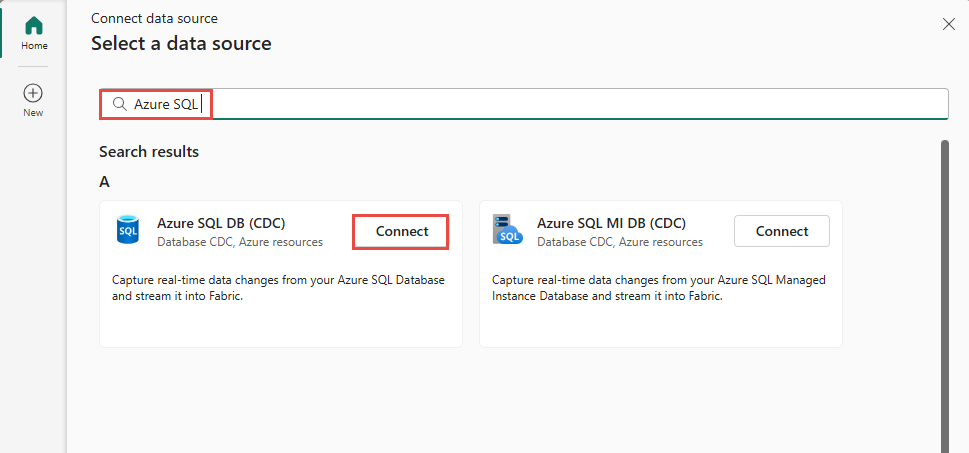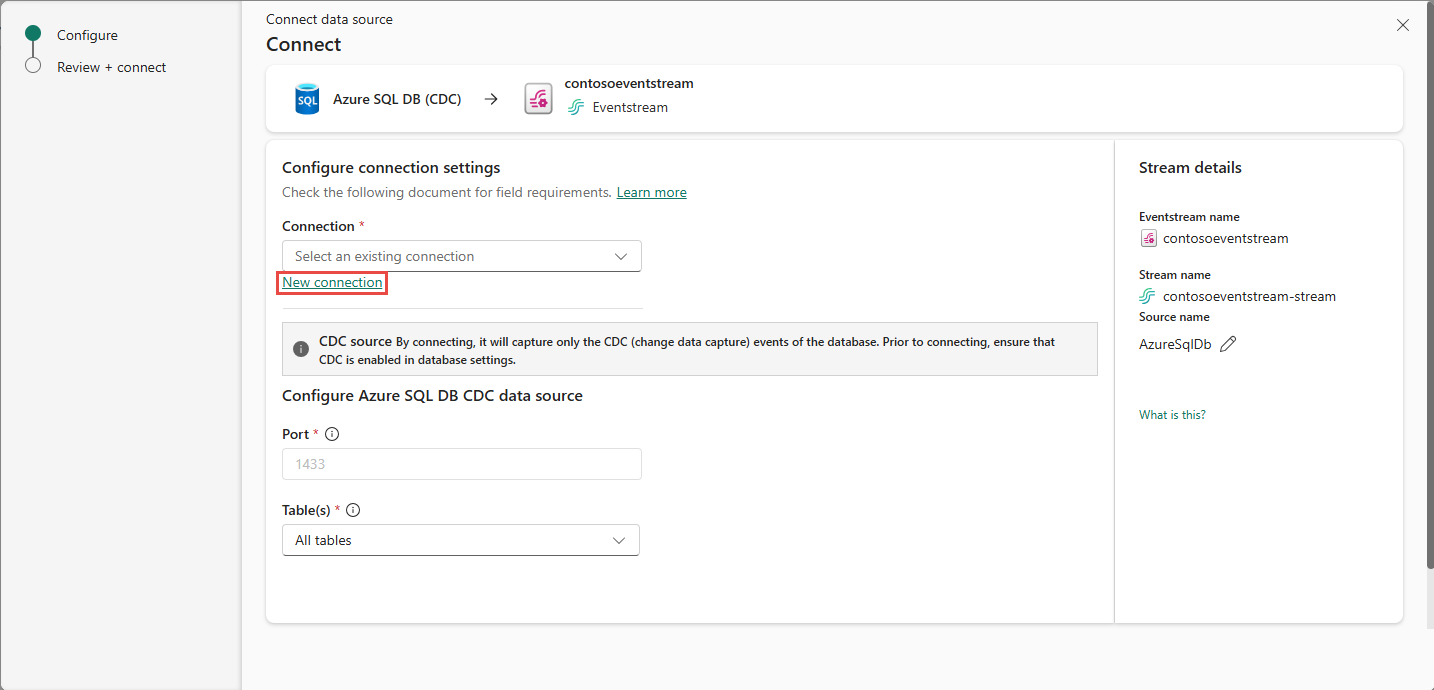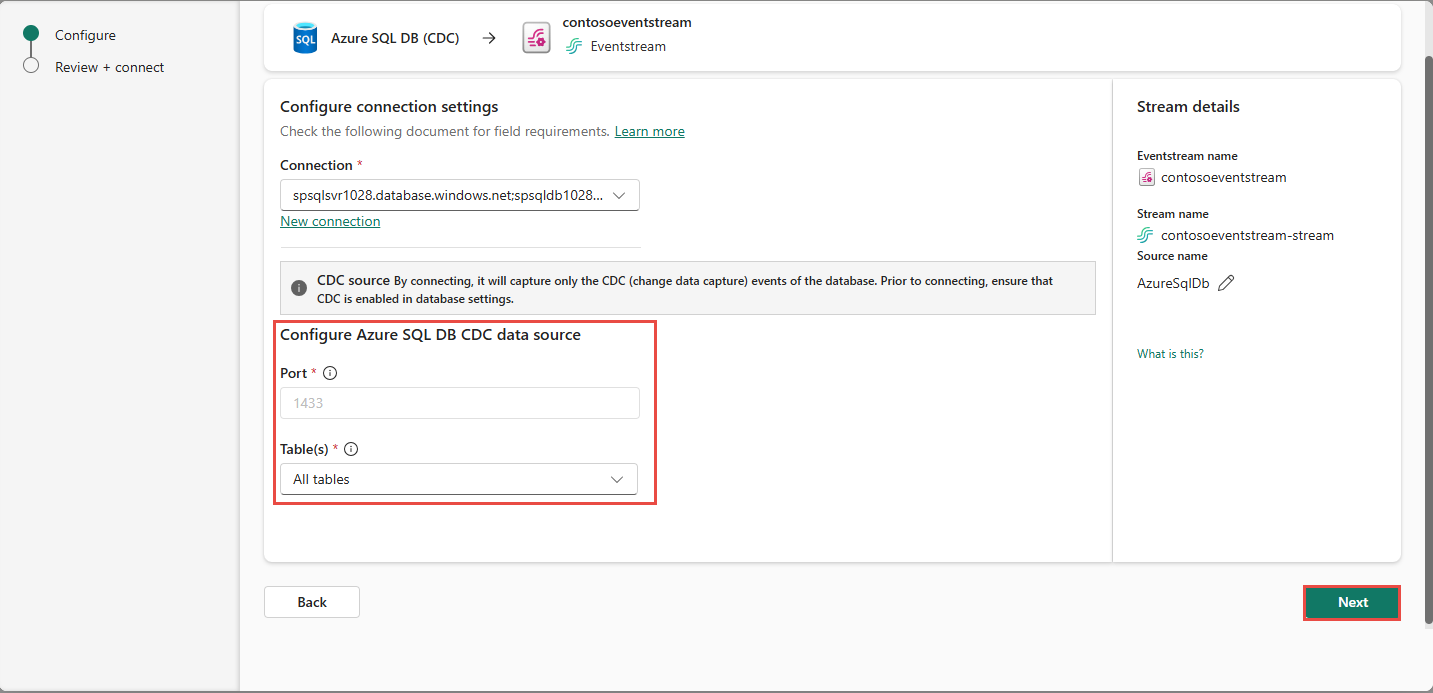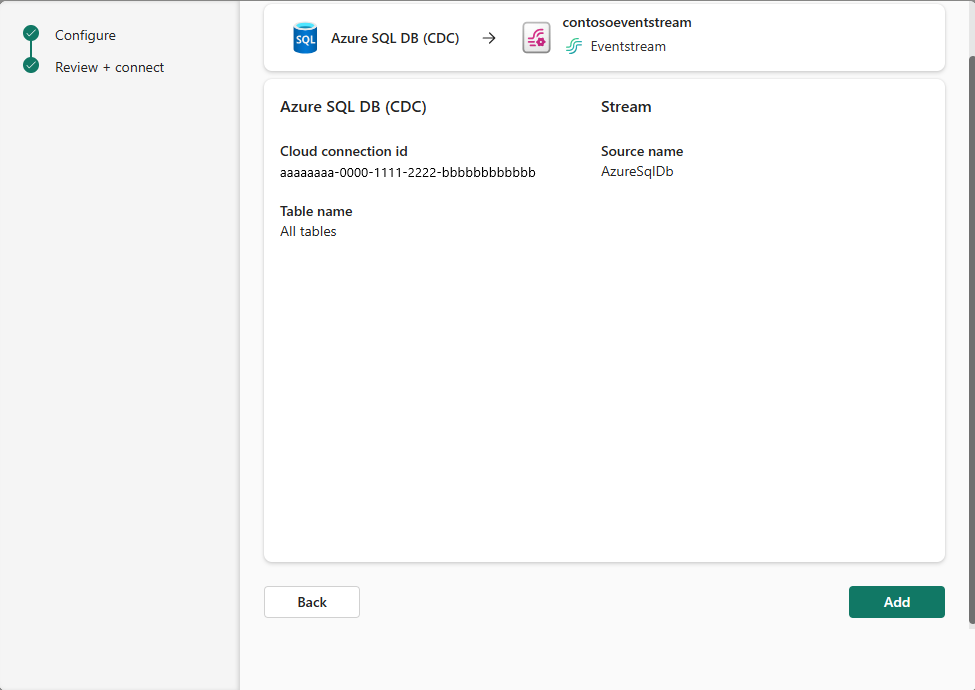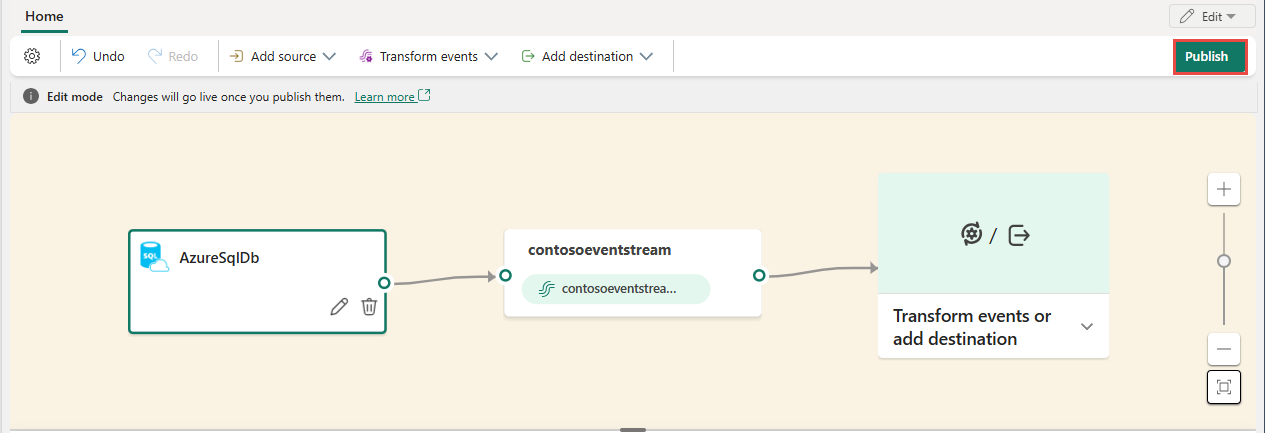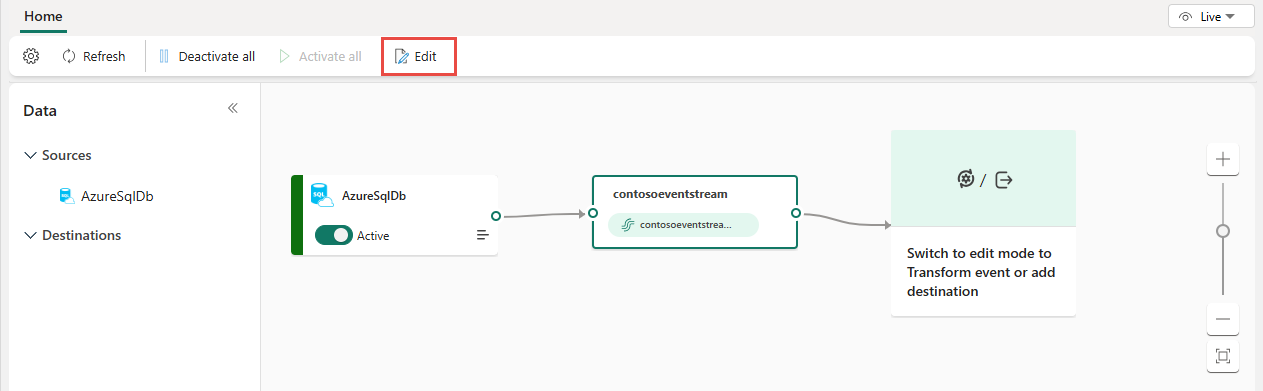Ajouter une source CDC de la base de données Azure SQL à un Eventstream
Cet article vous montre comment ajouter une source de capture des changements de données (CDC) e la dB d’Azure Cosmos à un Eventstream.
Le connecteur source CDC Azure SQL Database pour les Eventstreams Microsoft Fabric vous permet de capturer une instantané des données actuelles dans une base de données Azure SQL. Le connecteur surveille et enregistre ensuite les modifications futures au niveau des lignes apportées à ces données. Une fois les modifications capturées dans le Eventstreams, vous pouvez traiter ces données CDC en temps réel et les envoyer à différentes destinations au sein de Fabric pour un traitement ou une analyse plus approfondis.
Remarque
Cette source n'est pas prise en charge dans les régions suivantes de votre espace de travail : Ouest US3, Suisse Ouest.
Prérequis
- Accès à un espace de travail en mode licence de capacité Fabric ou en mode licence d’évaluation avec des autorisations Collaborateur ou supérieures.
- Un serveur Azure SQL en cours d’exécution avec une base de données Azure SQL.
- Votre base de données Azure SQL doit être accessible au public et ne doit ni se trouver derrière un pare-feu, ni être sécurisée dans un réseau virtuel.
- La CDC est activée dans votre base de données Azure SQL en exécutant la procédure stockée
sys.sp_cdc_enable_db. Pour plus d’informations, consultez Activation et désactivation de la capture des changements de données. - Si vous n’avez pas de flux d’événements, créez un flux d’événements.
Notez que vous ne devez pas activer la mise en miroir dans votre base de données Azure SQL.
Activer la CDC dans votre base de données Azure SQL
Accédez au portail Azure, ouvrez votre base de données Azure SQL et sélectionnez Éditeur de requête. Choisissez une méthode d’authentification pour vous connecter.
Exécutez les commandes SQL suivantes pour activer la capture des changements de données dans votre base de données :
-- Enable Database for CDC EXEC sys.sp_cdc_enable_db; -- Enable CDC for a table using a gating role option EXEC sys.sp_cdc_enable_table @source_schema = N'dbo', @source_name = N'MyTable', @role_name = NULL GO
Lancer l’assistant Sélectionner une source de données
Si vous n’avez pas encore ajouté de source à votre flux d’événements, sélectionnez la vignette Utiliser une source externe.
Si vous ajoutez la source à un flux d’événements déjà publié, basculez vers le mode Édition, sélectionnez Ajouter une source dans le ruban, puis sélectionnez Sources externes.
Sur la page Sélectionner une source de données, recherchez et sélectionnez Se connecter dans la vignette Base de données Azure SQL (CDC).
Configurer une CDC de la base de données Azure SQL et s’y connecter
Sur la page Connecter, sélectionnez Nouvelle connexion.
Dans la section paramètres de connexion, saisissez les valeurs suivantes pour votre base de données Azure SQL :
Serveur : Saisissez le nom du serveur Azure SQL à partir du portail Azure. C’est sous cette forme :
mysqlservername.database.windows.net.Base de données : saisissez le nom de la base de données Azure SQL à partir du portail Azure.
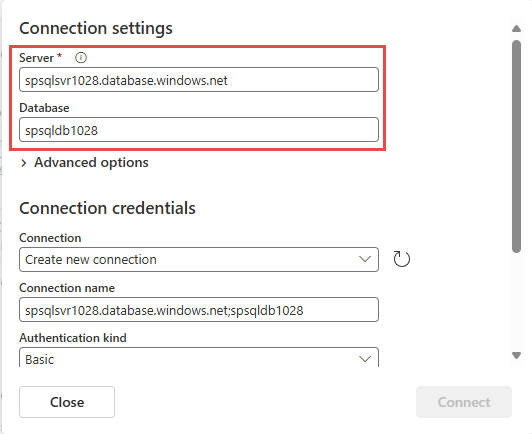
Faites défiler vers le bas et, dans la section Identifiants de connexion, suivez les étapes suivantes :
Dans le champ Nom de la connexion, saisissez un nom pour la connexion.
Pour le type d’authentification, sélectionnez De base.
Remarque
Actuellement, les Eventstreams Fabric prennent uniquement en charge l’authentification de base.
Entrez le nom d'utilisateur et le mot de passe de la base de données.
Sélectionnez Connecter.
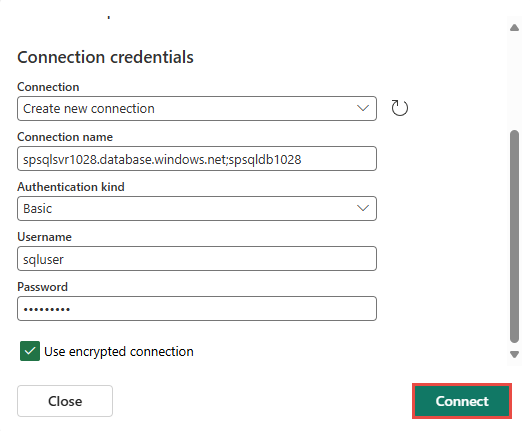
Maintenant, sur la page Connexion, saisissez les informations suivantes :
- Sélectionnez Toutes les tables ou saisissez les noms de tables en les séparant par des virgules, par exemple : dbo.table1, dbo.table2
- Pour le port, la valeur par défaut est 1433 et ne peut pas être modifiée.
Cliquez sur Suivant.
Dans l’écran Vérifier et créer, passez en revue le résumé, puis sélectionnez Ajouter.
Remarque
Le nombre maximal de sources et de destinations pour un flux d’événements est de 11.
Afficher le flux d’événements mis à jour
Vous pouvez voir la source de la base de données Azure SQL (CDC) ajoutée à votre Eventstream en mode Édition.
Pour implémenter cette source de CDC de la base de données Azure SQL nouvellement ajoutée, sélectionnez Publier. Une fois ces étapes terminées, votre source de CDC de la base de données Azure SQL est disponible pour la visualisation dans l’affichage en direct.
Contenu connexe
Autres connecteurs :
- Flux de données Amazon Kinesis
- Azure Cosmos DB
- Azure Event Hubs
- Azure Service Bus
- Azure IoT Hub
- Confluent Kafka
- Point de terminaison personnalisé
- Google Cloud Pub/Sub
- CDC de la base de données MySQL
- CDC de la base de données PostgreSQL
- Exemples de données
- Événements de Stockage Blob Azure
- Événement d’espace de travail Fabric